Under det senaste decenniet av att driva WordPress-webbplatser har vi testat i stort sett alla SEO-plugin som finns där ute. Yoast SEO var mitt förstahandsval i flera år, och det är fortfarande vad jag rekommenderar till WordPress-nybörjare som vill förbättra sina sökrankningar utan att bli överväldigade.
Nuförtiden använder vi All in One SEO här på WPBeginner eftersom det erbjuder mer avancerade funktioner. Men med över 5 miljoner aktiva installationer är Yoast SEO fortfarande ett av de mest pålitliga sätten att optimera din WordPress-webbplats för sökmotorer.
I den här guiden går vi igenom exakt hur du installerar och konfigurerar Yoast SEO på rätt sätt. Vi har hjälpt otaliga WordPress-användare med den här processen, och vi har brutit ner allt i enkla steg som alla kan följa – även om du är helt ny inom SEO.
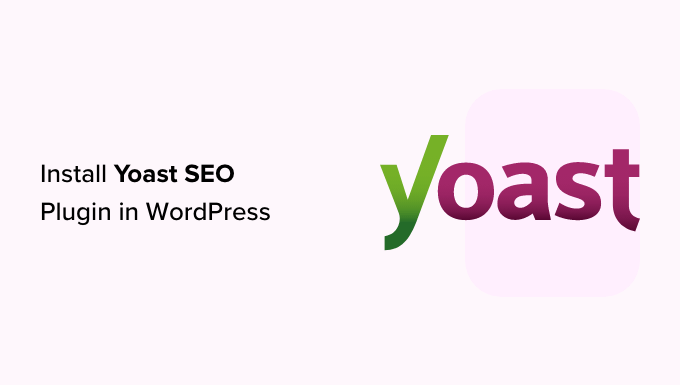
🔈 Viktig anmärkning: Vi har bytt från Yoast SEO till All in One SEO för WPBeginners webbplats eftersom det har mycket mer kraftfulla funktioner. Pluginet används av över 3 miljoner webbplatser. Du kan följa vår guide om hur du installerar och konfigurerar AIOSEO för mer information.
Vad är Yoast SEO och vad är dess funktioner?
Yoast SEO är ett av de mest populära sökmotorsoptimeringstilläggen för WordPress, med många inbyggda tools och funktioner. Här är en snabb översikt över några av dessa funktioner:
- Ändra postens sökmotorsoptimering och meta description för varje post.
- Obsługa för titlar och meta opis för taxonomier, t.ex. kategorier och taggar.
- Google sökresultat snippet previews.
- Testa keywords med fokus.
- Meta robots configuration:
- Lägg enkelt till noodp- och nodir-metataggar.
- Enkelt att noindexera eller nofollowa pages, taxonomies eller archives.
- Konfigurera RSS footer/header.
- Support för Breadcrumbs, med konfigurerbara titlar för breadcrumbs.
- Avancerade XML-webbplatskartor.
- Redaktörerna
.htaccessochrobots.txt. - Förmåga att kontrollera Google Search Console, Yahoo Site Explorer och Bing Webmaster Tools.
- Schema markup support.
Premiumversionen av Yoast SEO kommer med ännu fler funktioner.
Den innehåller en redirect manager som gör det enkelt att konfigurera redirects, möjlighet att använda flera fokusnyckelord och förslag på interna länkar för att förbättra navigeringen på webbplatsen.
Du kan också exportera fokusnyckelord för analys, få tillgång till videohandledning som förklarar olika funktioner och få prioriterad obsługa för alla problem eller frågor du kan tänkas ha.
För plugin-programmets för- och nackdelar och detaljerad analys kan du se vår jämförelse av Yoast SEO vs. All in One SEO.
Så här installerar du Yoast SEO Plugin
Det första du behöver göra är att installera och aktivera sökmotorsoptimeringens plugin Yoast. För mer detaljer, se vår Step-by-Step guide om hur du installerar ett plugin för WordPress.
Efter aktivering kommer du att notera ett new menu item med namnet Yoast sökmotorsoptimering.
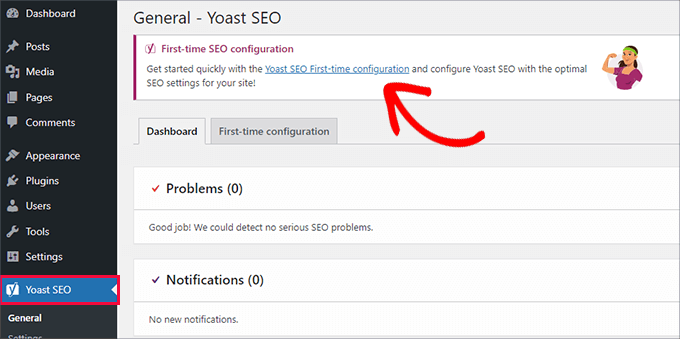
När du klickar på den uppmanas du att runna “First-time configuration” wizard.
Klicka bara på länken för att runna Wizard för förstagångskonfiguration.
Så här konfigurerar du tillägget Sökmotorsoptimering för WordPress av Yoast
Yoast SEO levereras med en grundläggande installationsguide som guidar you genom den första installationen.
Om du installerar det på en ny WordPress-webbplats kan du hoppa över steg 1 och direkt köra steg 2 i guiden för förstagångskonfiguration.
Men om du installerar Yoast SEO på en befintlig website där du tidigare har använt något annat WordPress sökmotorsoptimering plugin, då måste du importera dina befintliga SEO-data först.
I följande avsnitt kommer vi att dela med oss av instruktionerna för hur du konfigurerar Yoast SEO. Här är en snabb översikt över alla steg vi kommer att täcka:
- Importing Your SEO Data
- Running the First-Time Configuration Wizard
- Configuring the Yoast SEO Settings – Site Basics
- Making Site Connections to Search Engines
- Setting Up Content Types Display for Search Results
- Adjusting Category & Tag Search Settings
- Fine-Tuning the Advanced Settings
- Exploring Advanced Task Settings in Tools
- Integrating Yoast SEO With Third-Party Platforms
- Optimizing Your Posts and Pages With Yoast SEO
- Optimizing Taxonomies for SEO (Categories and Tags)
- Optimizing eCommerce Products
- Monitoring and Tracking SEO Performance
Låt oss komma igång.
Steg 1: Importować dina SEO-data
Du kan hoppa över det här steget om du installerar Yoast SEO på en ny WordPress-webbplats eller blogg.
Andra användare som installerar tillägget på en befintlig webbplats kan ha använt något annat WordPress-tillägg för SEO, t.ex. All in One SEO för WordPress, RankMath eller ett temaramverk som Genesis för att hantera sina SEO-data.
Om du vill använda Yoast SEO på rätt sätt måste du se till att all din tidigare sökmotorsoptimering har transporterats över innan du deaktiverar det andra pluginet.
Lyckligtvis har Yoast Sökmotorsoptimering en built-in funktion för att importera/exportera SEO-data.
Head över till Yoast Sökmotorsoptimering ” Tools page och klicka på länken “Import and Export”.
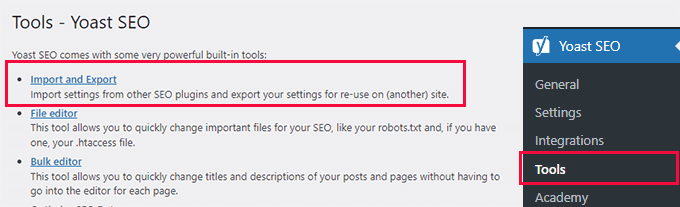
Då kommer du till verktyget för att importera/exportera.
Härifrån måste du byta till tabben “Importera från andra sökmotorsoptimeringar”.
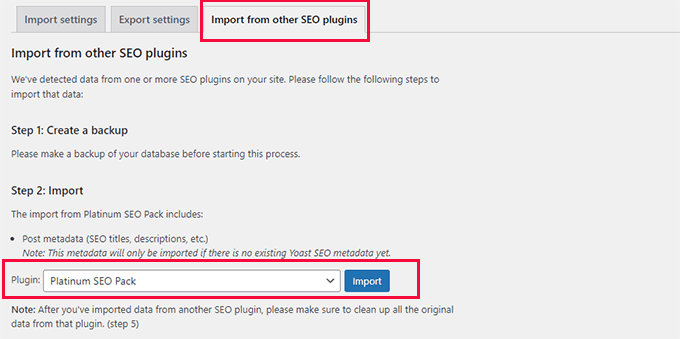
Först kommer du att uppmanas att skapa en fullständig säkerhetskopia av databasen. Vi rekommenderar att du använder plugin-programmet Duplicator, vilket är det snabbaste sättet att göra detta.
Obs: Det finns också en gratisversion av Duplicator, som kommer att få jobbet gjort. Men för automatiska säkerhetskopior, säker molnlagring och andra funktioner rekommenderar vi att du uppgraderar till en betald plan.
Under “Steg 2: Importować” vill du välja det SEO-plugin du använde tidigare från rullgardinsmenyn.
Efter det klickar du bara på knappen “Importera” för att hämta sökmotorsoptimering.
Därefter kan du redigera ett blogginlägg eller en sida och bläddra ner till avsnittet Yoast SEO. Där kan du se om pluginet korrekt importerade SEO-data, till exempel SEO-titeln och meta opis.
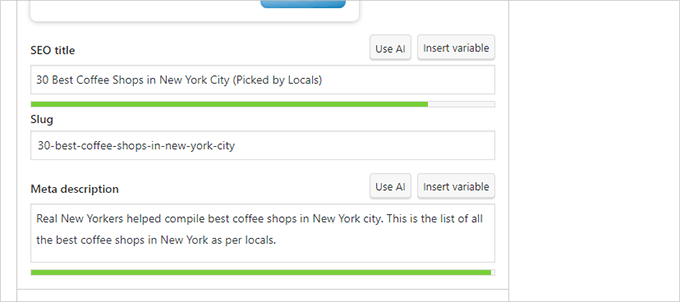
Om allt ser bra ut kan du växla tillbaka till tabben “Import”.
Step-by-Step 4 ber dig att runna Wizard för förstagångskonfiguration nu. Vi visar hur du gör detta i nästa steg i denna tutorial.
Efter det kan du växla tillbaka igen till kartan “Importować”.
Du måste välja ditt tidigare SEO-plugin under “Steg 5: Städa upp” och sedan klicka på knappen “Städa upp”.
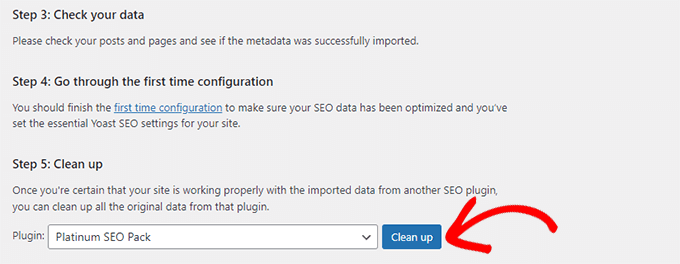
Detta kommer att städa upp databasen och ta bort det gamla tilläggets data. Efter det kan du säkert deactivate och ta bort din gamla sökmotorsoptimering plugin.
Steg 2: Kör guiden för förstagångskonfiguration
Yoast SEO levereras med en första gången konfigurationsguide. För att köra den, låt oss gå till Yoast SEO ” Allmän sida och växla till kartan “ Första gången konfiguration”.
Om du startar konfigurationsguiden kan du göra några grundläggande SEO-inställningar för din webbplats.
Det första steget i Wizard är “SEO Data Optimization”. Gå vidare och klicka på knappen “Starta sökmotorsoptimering” för att runna analysen.
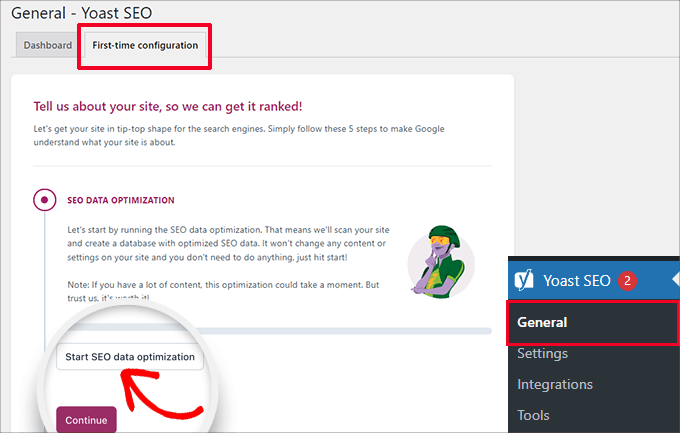
Oroa dig inte, eftersom optimeringsprocessen inte kommer att ändra något innehåll på din webbplats.
När dataoptimeringsprocessen är slutförd klickar du bara på knappen “Fortsätt” för att fortsätta.
Därefter kommer du att bli ombedd att lämna information om din webbplats. Detta inkluderar om det är en organisation eller en person, ditt webbplatsnamn, organisationsnamn och organisationslogotyp.
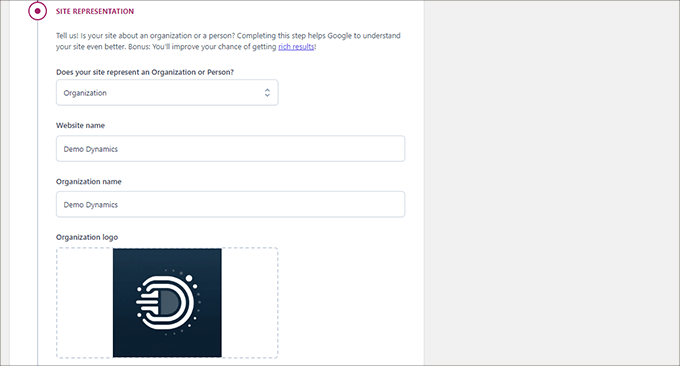
När du har angett denna information måste du klicka på knappen “Spara och fortsätt”.
Då kommer du till nästa steg.
Här måste du ange sociala profiler som är kopplade till den organisation eller det företag som ligger bakom webbplatsen.
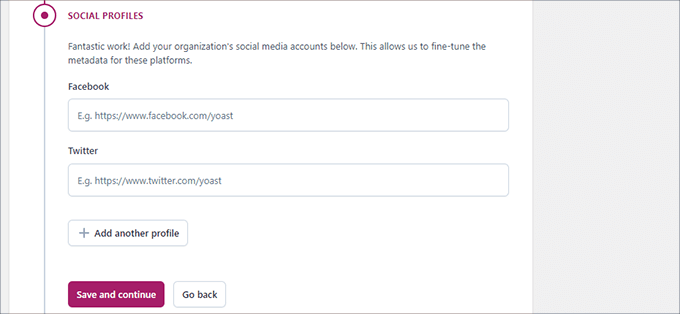
När du har angett dina sociala profiler kan du klicka på knappen “Spara och fortsätt”.
Därefter kommer du att bli ombedd att ange din e-postadress för det veckovisa Yoast SEO-nyhetsbrevet.
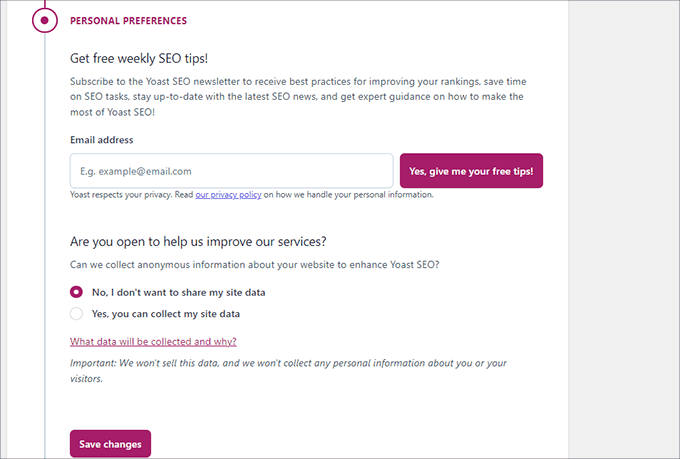
Du kommer också att bli ombedd att tacka ja eller nej till tracking av användningsdata.
Du kan välja “Nej” om du inte känner dig bekväm med att dela dina användningsdata med företaget bakom Yoast SEO.
Gå nu vidare och klicka på “Spara och fortsätt”.
Det var allt. Du har kört kreator konfiguracji.
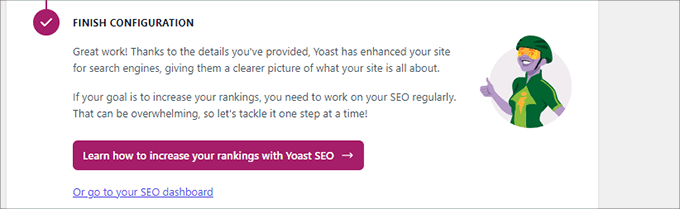
Därefter kommer vi att gå igenom resten av plugin-inställningarna för dig. Detta hjälper dig att ställa in pluginet korrekt för optimala sökmotorsoptimeringar.
Steg 3: Konfigurera Yoast SEO-inställningarna – Grunderna för webbplatsen
Först måste du ställa in grundläggande inställningar för SEO-utseende.
För att göra detta måste du gå till sidan Yoast SEO ” Inställningar och växla till kartan “Grundläggande om webbplatsen”.
Här kan du ändra titeln på din site, add to en alternativ titel (valfritt), ange en tagline och välja en title separator.
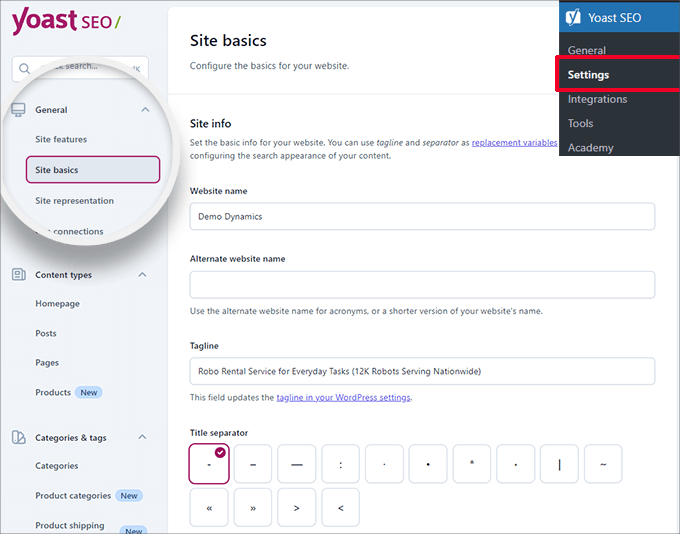
Rubrikens separator visas i webbläsarens titelfält. You can choose any of them, but the dash symbol is the most commonly used.
Under kan du tillhandahålla en site image. Den rekommenderade storleken för denna image är 1200 x 674 pixlar.
Denna image kommer att användas när din website delas på internet (eller ej de enskilda artiklarna, eftersom de kan ha sina egna bilder för social delning).
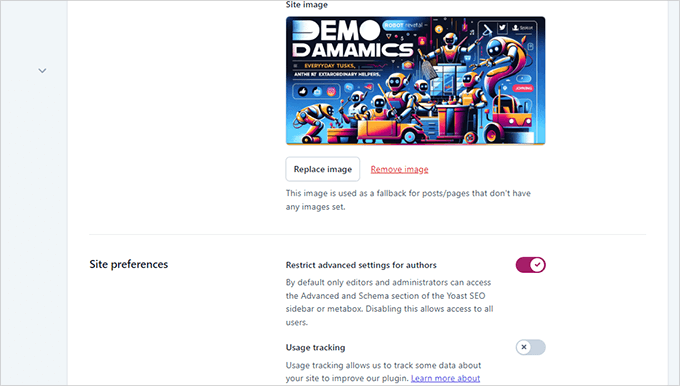
Under “Webbplatspreferenser” ska vi se till att alternativet bredvid “Begränsa avancerade inställningar för författare” är aktiverat.
Detta säkerställer att författare inte kan ställa in omdirigeringar eller blockera sökmotorer när de arbetar med en artikel (redaktörer och webbplatsadministratörer kan fortfarande komma åt dessa alternativ).
Glöm inte att save dina ändringar när du har slutfört dina ändringar.
Steg 4: Skapa webbplatsanslutningar till sökmotorer
Nästa steg är att add to din website till search engines. Alla de högst upp rankade search engines allow users to submit their websites and track their search indexing and performance.
För mer details, se vår kompletta Google Search Console guide för att lära dig mer om dessa tools.
Yoast SEO gör det enkelt att verifiera din webbplats med alla de bästa sökmotorerna.
Först måste du registrera dig för Webmaster Tools-programmet för varje search engine. Efter det kommer du att bli ombedd att add to en meta tag för att kontrollera att din website ägs.
Nu vill du gå över till Yoast SEO ” Inställningar.
I avsnittet “Allmänt” kan du sedan öppna panelen “Webbplatsanslutningar”.
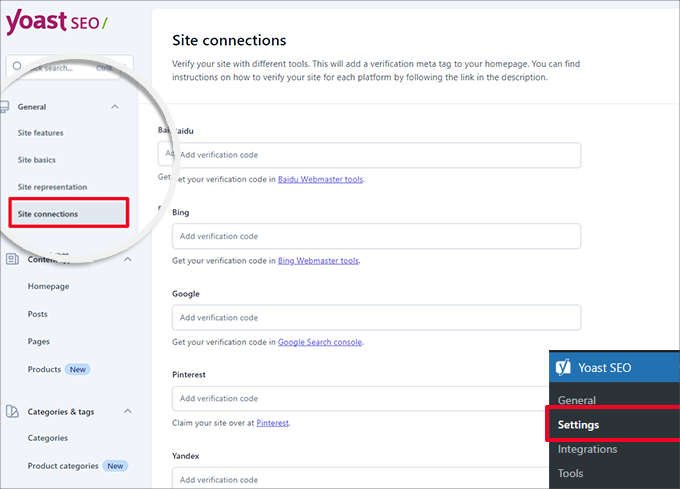
Helt enkelt add to metakoden du fått från de olika search engines i respektive fält, och glöm inte att save your changes.
Steg 5: Ställa in innehållstyper som visas för sökresultat
Därefter måste du växla till kartan “Innehållstyper” i Yoast SEO-inställningarna.
Härifrån kan du ställa in standardalternativen för hur olika content typer ska visas i search-resultat.
1. Homepage
Först måste du enter en sökmotorsoptimering rubrik och description för din home page.
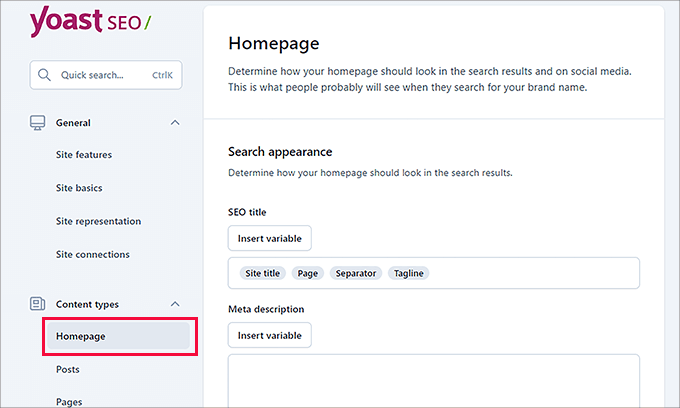
Om du använder en anpassad startsida i WordPress kommer Yoast SEO att använda SEO-titeln och beskrivningen från den anpassade startsidan.
Under det kan du ange en social media image. Alternativt kan du också ange en separat description och rubrik för delning i sociala medier.

2. Posts
Gå sedan till kartan “Inlägg” under “Innehållstyper”.
Härifrån vill du se till att växeln bredvid alternativet “Visa inlägg i sökresultaten” är aktiverad.
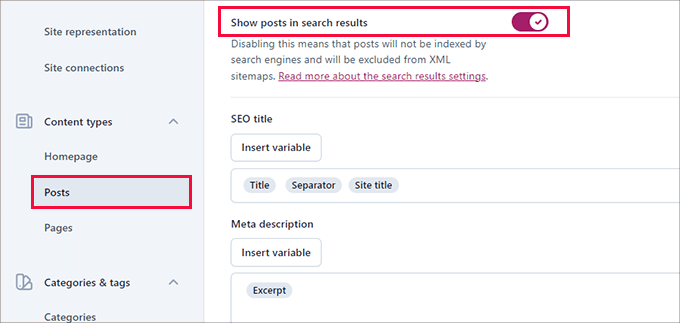
Under det kan du använda variabler för att ställa in ett standardformat för sökmotorsoptimering i dina posts. Detta är praktiskt om du har äldre inlägg utan en sökmotorsoptimering eller om du glömmer att manuellt skriva en sökmotorsoptimering för ett inlägg.
I fältet “Meta opis” bör du lägga till %excerpt som standardvariabel.
3. Pages
Därefter kan du växla till kartan “Sidor” och se till att reglaget bredvid alternativet “Visa sidor i sökresultaten” är aktiverat.
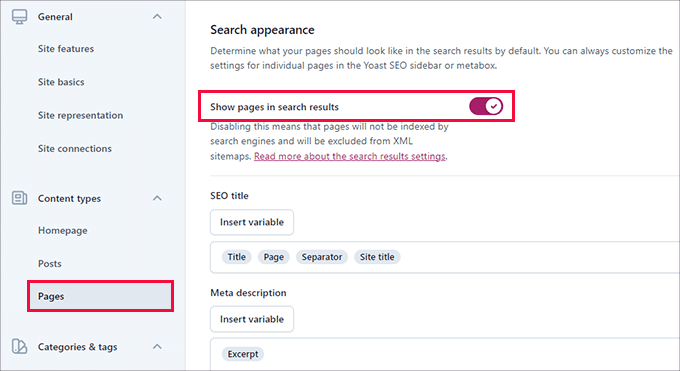
Sedan kan du rulla ner och använda knappen “Wstawić variable” för att ställa in ett standard SEO-titelschema för dina sidor.
I fältet meta description måste du använda %excerpt för att välja “Excerpt” som standard meta description.
Steg 6: Justera sökinställningar för kategorier och taggar
Därefter måste du konfigurera standardalternativet för search appearance för kategorier och tags.
Så låt oss byta till kartan “Kategorier” och sedan se till att alternativet “Visa kategorier i sökresultaten” är aktiverat.
Under det måste du ange en standard Meta Title för dina kategorier med hjälp av variablerna.
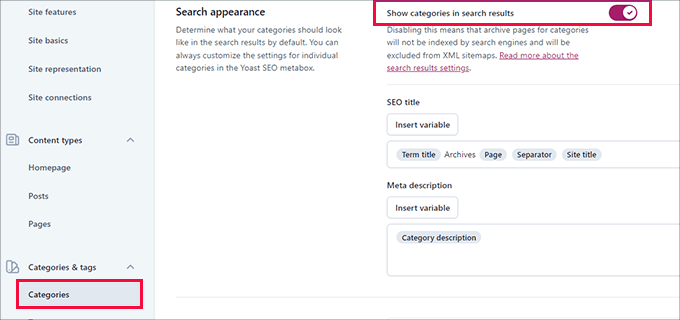
För meta description kan du använda %category description som standard meta description för kategorier.
Därefter byter du till kartan “Taggar” och upprepar samma steg.
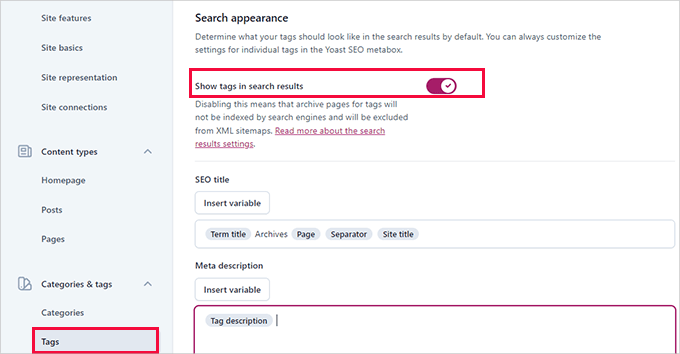
För meta opis vill du använda %tag description som standardmetabeskrivning för kategorier.
Steg 7: Finjustera de avancerade inställningarna
Den här delen av Yoast sökmotorsoptimering erbjuder avancerade, tekniska funktioner.
They allow you to further optimize your website by cleaning up unwanted options and making it easier for search engines to crawl more of your content.
1. Optimering av crawl
Som ägare av en website vill du att Google ska crawla fler av dina pages. WordPress genererar dock flera pages och RSS-flöden som ej är viktiga för din website men som tar upp en stor del av crawl-budgeten.
Med genomsökningsoptimering kan du poprawka det. För mer information om detta ämne kan du se vår przewodnik om hur du poprawkar problemet med SEO-genomsökningsbudgeten i WordPress.
Det första alternativet är att “ta bort oönskade metadata”. Detta är data som WordPress lägger till på varje sida på din webbplats, och sökmotorer genomsöker en del av dem.
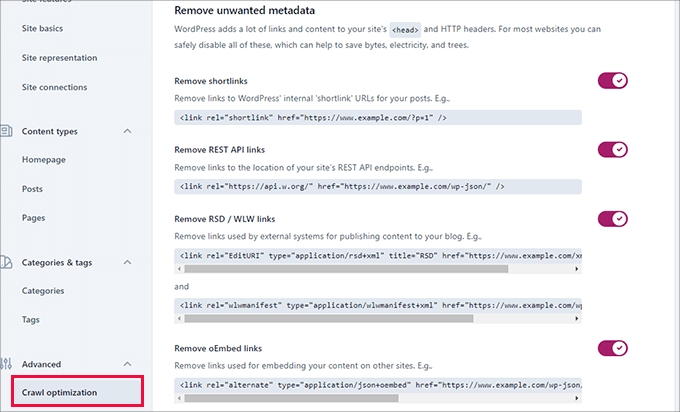
Plugin ger en description bredvid varje alternativ. Du kan slå på toggle för att ta bort varje objekt.
Efter det kan du bläddra ner till avsnittet “Inaktivera oönskade innehållsformat”.
Här kan du inaktivera oönskade RSS-flöden som genereras av WordPress.
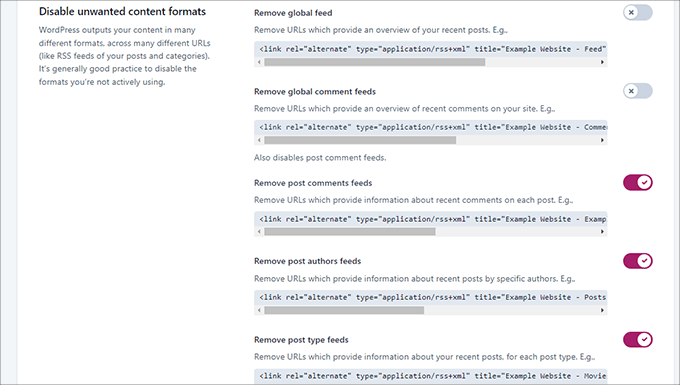
Slutligen kan du inaktivera oanvända resurser, t.ex. emoji-skriptet, som bara används av mycket gamla webbläsare.
Du kan också neka end-points för WP-JSON API.
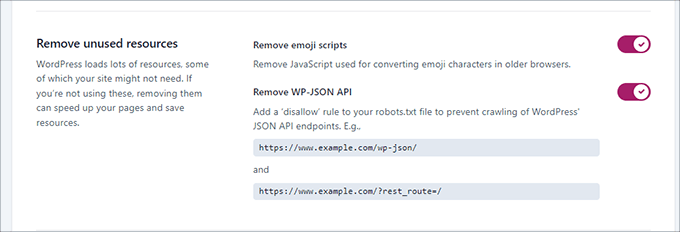
2. Breadcrumbs
Breadcrumbs är bra för intern länkning eftersom de definierar en tydlig väg eller spår till den sida du är på.
Dessa brödsmulor visas också i sökresultaten, vilket ger din webbplats en extra fördel. Här är ett exempel:
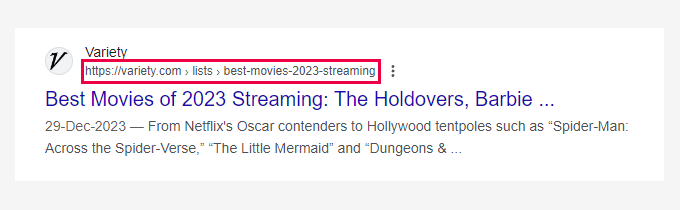
Standardinställningarna för Yoast sökmotorsoptimering är mycket optimerade och bör fungera för de flesta websites.
Men om du vill ändra något, gå vidare och gör dina ändringar.
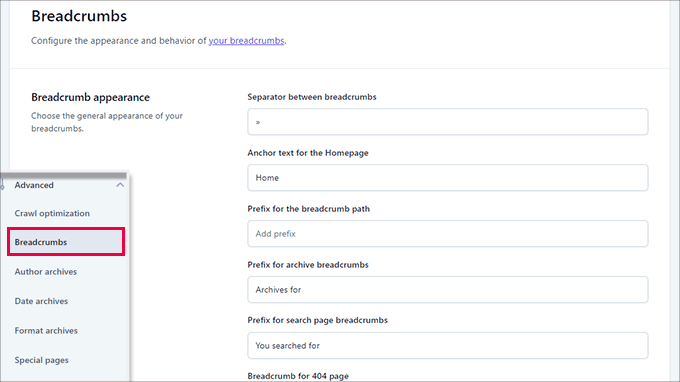
Därefter vill du bläddra ner till avsnittet “Så här wstawićar du brödsmulor i ditt tema”.
Här kan du slå på reglaget bredvid “Aktivera brödsmulor för ditt tema”.
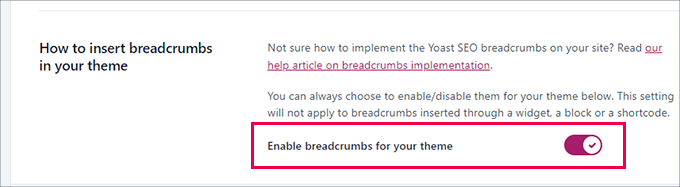
Experttips: För bättre navigering med brödsmulor kan du titta på All in One SEO för WordPress. Du får full kontroll över hur dina brödsmulor visas och kan skapa anpassade mallar för brödsmulor för dina specifika behov.
För mer information kan du kolla in vår poradnik om hur du visar breadcrumb-navigeringslänkar i WordPress.
3. Författare Archives
Nästa alternativ i “Avancerade inställningar” är “Författararkiv”.
Om du driver en blogg med en enda författare måste du inaktivera författararkiven. Detta är viktigt eftersom din blogg och författararkiven kommer att ha samma innehåll.
Så om du inte inaktiverar dessa arkiv kan sökmotorer straffa din webbplats för duplicerat innehåll eller innehåll av låg kvalitet.
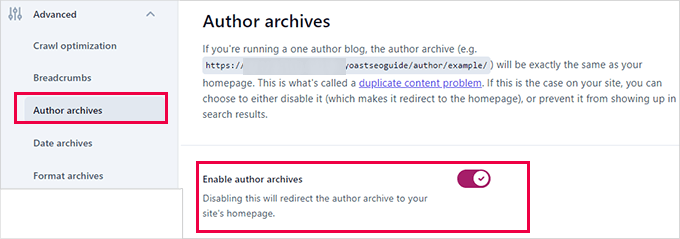
4. Date Archives
WordPress skapar också arkiv baserat på datum. Detta kan skapa fler problem med duplicerat innehåll.
Under “Datumarkiv” kan du stänga av strömbrytaren bredvid alternativet “Aktivera datumarkiv”. Detta kommer att inaktivera dessa arkiv, förbättra genomsökningsbudgeten och undvika duplicerat innehåll.
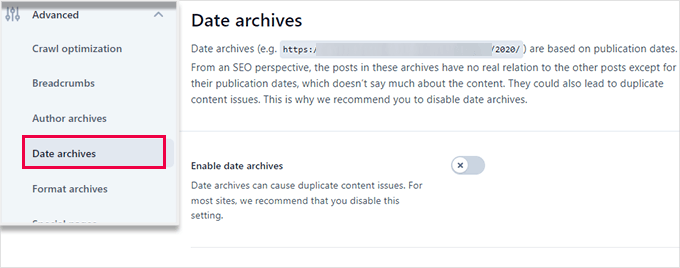
5. Format Archives
Inläggsformat är WordPress temafunktioner som gör det möjligt för utvecklare att lägga till obsługa olika format. En inläggstyp kan sedan använda dessa för styling- och utseendeändamål.
Den här funktionen blev dock inte så populär och många moderna WordPress-themes har inte stöd för post format.
Dessa inläggsformat har separata webbadresser i WordPress, som sökmotorer kan genomsöka.
Du kan säkert inaktivera dessa URL: er genom att gå till fliken Avancerat ” Format Archives.
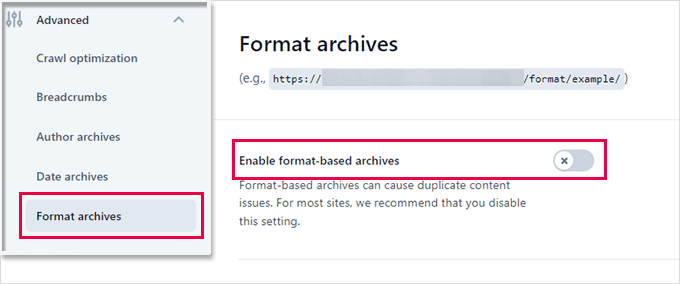
6. Särskilda sidor
Nästa steg är att ta en titt på kartan “Särskilda sidor”.
Det är här du kan ange en SEO-titel för de interna sidorna, t.ex. WordPress-sökresultatsidan eller 404-felsidan.
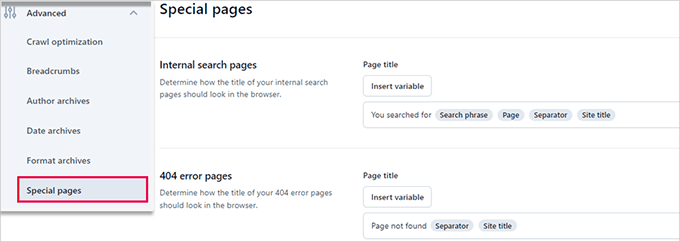
7. Media Pages
WordPress skapar en bifogad sida när du laddar upp en bild- eller mediefil till ett inlägg eller en sida.
Den här sidan visar bara den specifika bilden eller mediefilen med lite eller ingen information. Det slösar bort din crawlbudget, lägger till sidor med lågt innehåll på din webbplats och påverkar SEO negativt.
Så du kan behöva inaktivera dessa sidor. För att göra detta kan du navigera till kartan Avancerat ” Mediesidor.
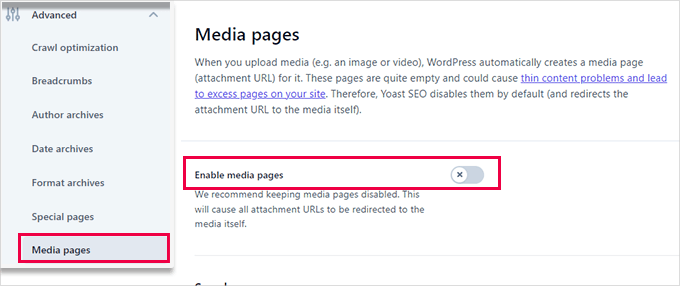
När du inaktiverar mediesidor redirigerar Yoast sökmotorsoptimering automatiskt användare till media filen istället för bilagssidan.
8. RSS
Med Yoast SEO kan du lägga till innehåll i RSS-flödesobjekt. Som standard lägger den till en länk till din webbplats i slutet av varje RSS-flödesobjekt.
Du kan låta det vara som det är eller lägga till vad du vill, och det kommer att visas na kanale.
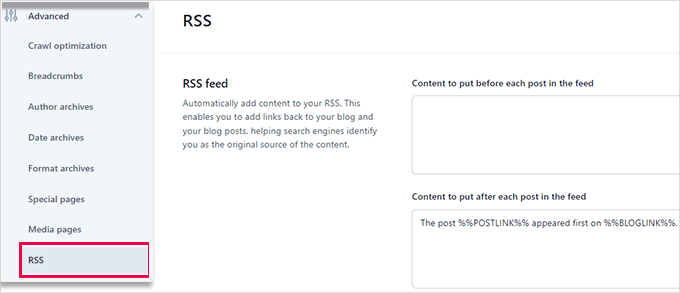
Experttips: RSS-flöden låter läsarna prenumerera på din blogg och läsa inlägg i appar som Feedly utan att besöka din webbplats manuellt. Dessutom kan optimering av ditt RSS-flöde hjälpa till att förhindra innehållsskrapning och förbättra engagemanget.
För en detaljerad przewodnik kan du se våra experttips för att optimera ditt WordPress RSS-flöde.
Steg 8: Utforska avancerade uppgiftsinställningar i Verktyg
Yoast sökmotorsoptimering kommer med built-in tools som allow you att utföra avancerade uppgifter. De flesta Beginnare kanske ej behöver använda dessa tools. Vi kommer dock att visa dig varje tool och vad det gör.
Först måste du gå till Yoast SEO ” Verktyg för att se de tillgängliga verktygen.
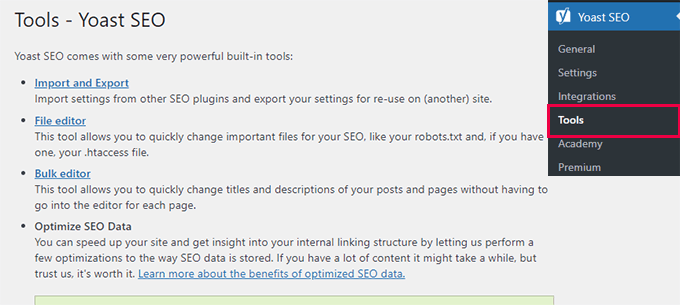
1. Importera och exportera
Vi har visat hur du använder det här verktyget för att importera sökmotorsoptimering från andra tillägg i steg 1 i den här guiden.
Men det här verktyget kan också användas på andra sätt. Du kan instancja importerować och exportera Yoast SEO-pluginets inställningar och använda dem på en annan WordPress-blogg eller webbplats.
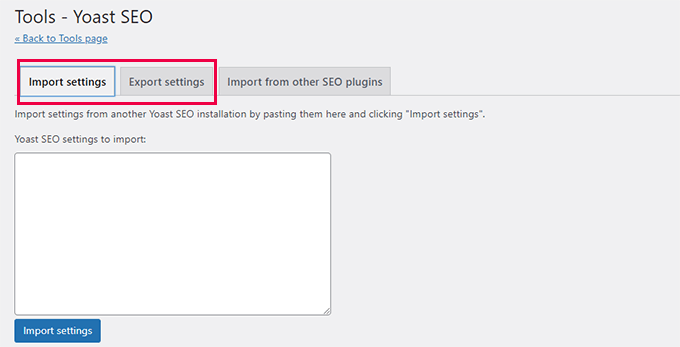
2. Editor för filer
När din WordPress-webbplats växer kan du ofta stöta på tutorials som ber dig att add to lite kod till din websites .htaccess-fil eller robots.txt-fil.
Båda är konfigurationsfiler och har en enorm inverkan på din websites sökmotorsoptimering. Yoast Sökmotorsoptimering allow you to edit both files directly from the WordPress admin area.
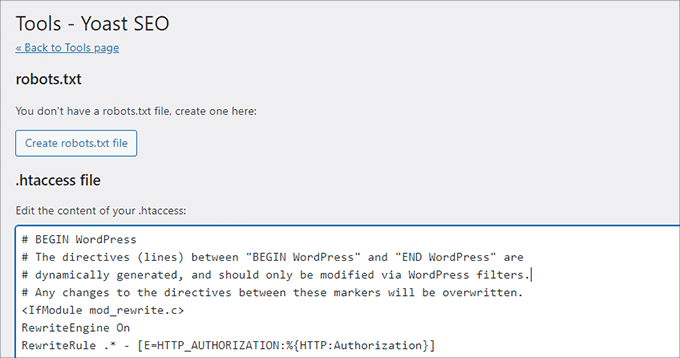
3. Bulk editor
Verktyget bulk editor i Yoast SEO allow you to quickly add SEO titles and descriptions for all your blog posts and pages.
På kartan “Titel” hittar du ett tomt fält i kolumnen “Ny Yoast SEO-titel” där du kan lägga till din nya SEO-titel för det blogginlägget.
Därefter klickar du på länken “Spara” för att lagra dina ändringar.
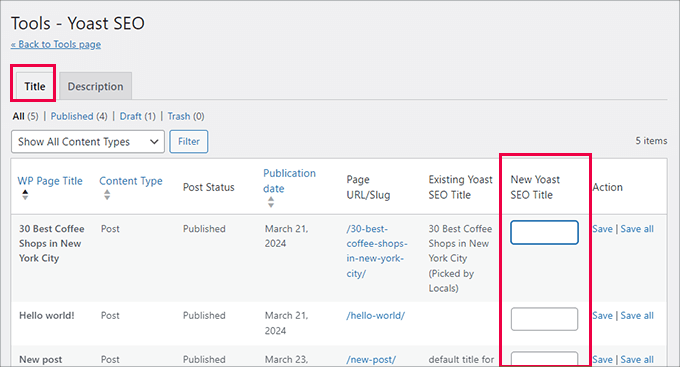
För att lägga till beskrivningar måste du växla till kartan “Beskrivning”.
Återigen kan du add to en description för varje blogginlägg eller page och save den.
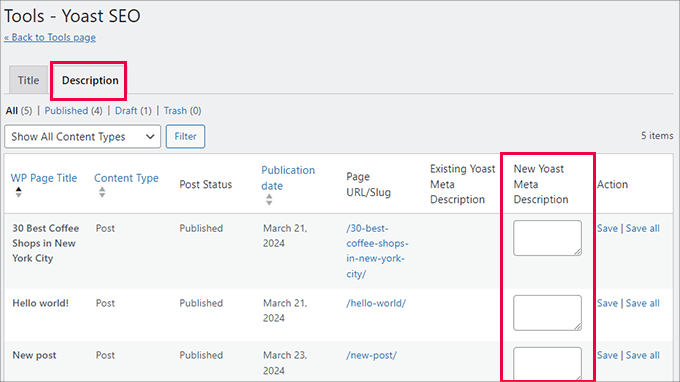
Steg 9: Integrera Yoast SEO med plattformar från tredje part
Yoast SEO har samarbetat med ett par premium SEO-plattformar för att tillhandahålla fler funktioner. Det innehåller två gratis integrationer: Semrush och Wincher.
Dessa integrationer är påslagna som standard på sidan Yoast Sökmotorsoptimering ” Integrationer.
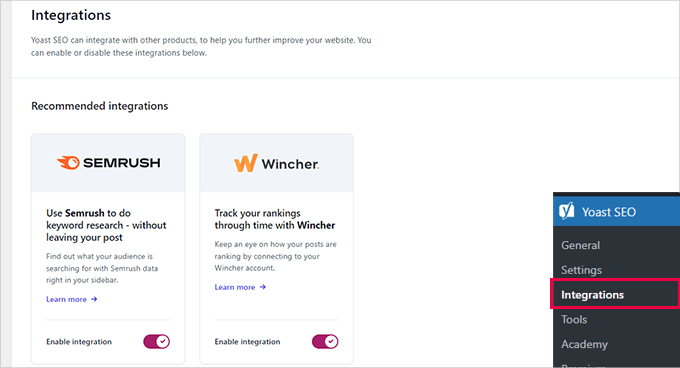
Tänk på att du måste skapa gratiskonton för båda tjänsterna för att kunna använda dem, och att du bara får begränsade funktioner med ett gratiskonto.
Under det hittar du integrationer med andra premium WordPress-plugins.
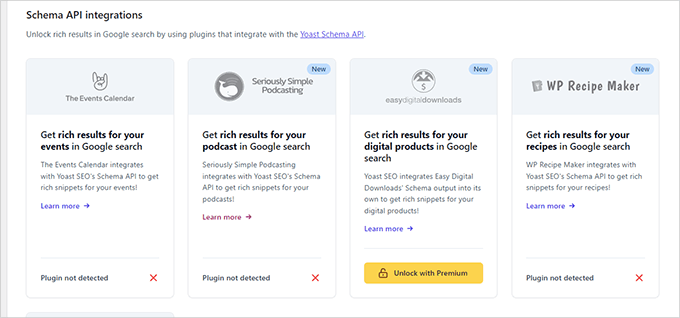
Om du till exempel använder Easy Digital Downloads kan du unlocka den integrationen genom att upgrading till Yoast SEO Premium.
Steg 10: Optimera dina posts och pages med Yoast sökmotorsoptimering
Att bara installera och konfigurera detta plugin är inte tillräckligt. För att maximera fördelarna med Yoast SEO måste du anpassa inställningarna per inlägg.
Låt oss titta på hur vi kan maximera fördelarna genom att optimera varje post/page i WordPress.
Bara edit någon post eller page, och du kommer att notera en new Yoast SEO meta box under post editor.
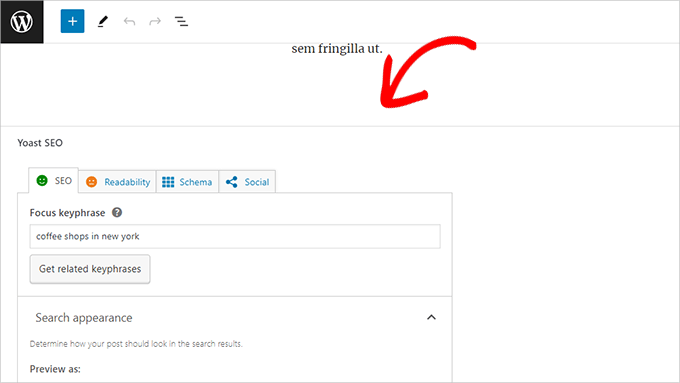
Du kan börja med att lägga till en “Focus keyphrase” eller ett nyckelord. Detta är det huvudsakliga keyword som du tror att dina användare kommer att skriva in i search engines för att hitta den här posten.
Efter det kommer Yoast Sökmotorsoptimering att kontrollera ditt post content för SEO och en läsbarhetsanalys. You can view the analysis to improve your article further.
Ibland kanske din posttitel och din sökmotorsoptimering inte är desamma. Varje gång bör du skriva en anpassad sökmotorsoptimering description eftersom generatorn för excerpt bara plockar upp det första stycket, vilket kanske inte är det viktigaste.
Experttips: Analysrapporten för SEO och läsbarhet i Yoast SEO är till stor hjälp för att förbättra ditt innehåll. Men stressa inte upp dig över det, för då kanske du lägger mer tid på att följa analysen i stället för att skapa bättre innehåll för dina användare.
Om du vill lära dig mer om optimering på sidan kan du läsa vår artikel om hur du optimerar blogginlägg för sökmotorsoptimering.
Step-by-Step 11: Optimera taxonomier för sökmotorsoptimering (kategorier och tags)
Liksom för dina inlägg och sidor kan du också åsidosätta sökmotorsoptimeringen och Meta Description för kategorier, taggar och författares archive-sidor.
Navigera bara till Inlägg ” Kategorier och klicka på länken “Redigera” under varje kategori.
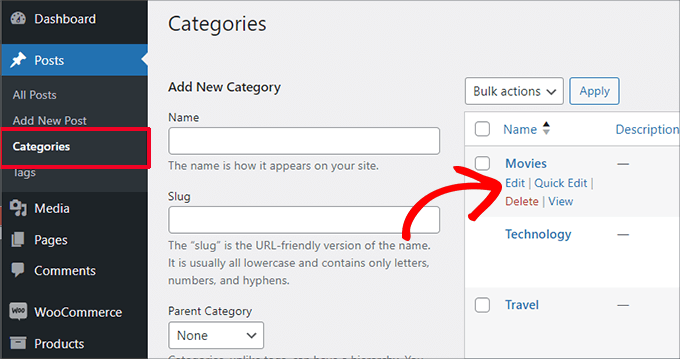
På sidan för edit av kategorin, rulla ner längst ner, så ser du sökmotorsoptimeringens metaruta.
Härifrån kan du ange en sökmotorsoptimering och meta description för din Category.
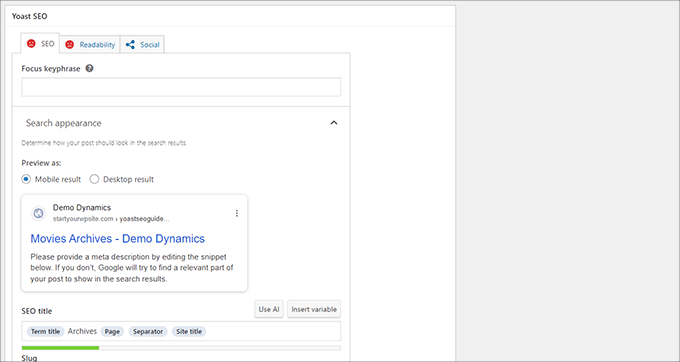
Du kan göra det för alla dina kategorier, taggar och custom taxonomy archives.
Relaterat: Se vår przewodnik om taxonomi-SEO för att lära dig mer om hur du optimerar dina kategorisidor i WordPress.
Step 12: Optimera produkter för ecommerce
Yoast sökmotorsoptimering ger grundläggande support för onlinebutiker och e-handelswebbplatser som använder WooCommerce.
Detta gör att du kan optimera dina produktsidor, precis som blogginlägg och sidor.
Du hittar alla SEO-alternativ för e-handel när du lägger till en ny produkt på din webbplats. Du kan också redigera och optimera en gammal produkt genom att ange ett fokusnyckelord, SEO-titel, SEO-beskrivning med mera.
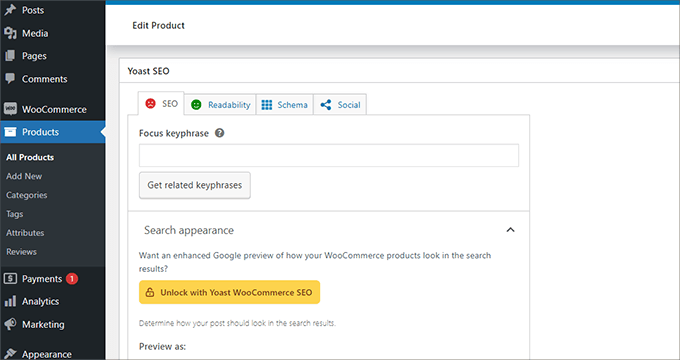
Om du använder WooCommerce måste du köpa Yoast WooCommerce sökmotorsoptimering utökning för utökade funktioner för ecommerce.
Alternativet: All in One SEO för WordPress har fullt stöd för e-handel även med grundplanen, som börjar på $49.
Step 13: Övervakning och tracking av sökmotorsoptimering
Nu när du utan problem har ställt in Yoast sökmotorsoptimering är det viktigt att börja tracka your performance.
Först måste du add to din WordPress site till Google Search Console.
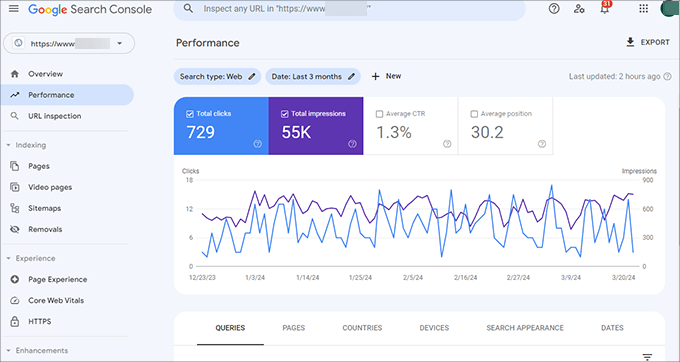
Det visar hur din website presterar i search, vilka keywords du rankar på och vilka pages som inte presterar så bra.
Därefter måste du installera Google Analytics i WordPress så att du kan se data om din website från din WordPress dashboard.
Det enklaste sättet att göra detta är att använda MonsterInsights. Det ansluter din WordPress site till Google Analytics och visar dig hur mycket trafik du får, samt vad dina användare gör när de är på din website.
Framför allt visar den Google Analytics-rapporter i WordPress i ett mer användarvänligt och intuitivt format.
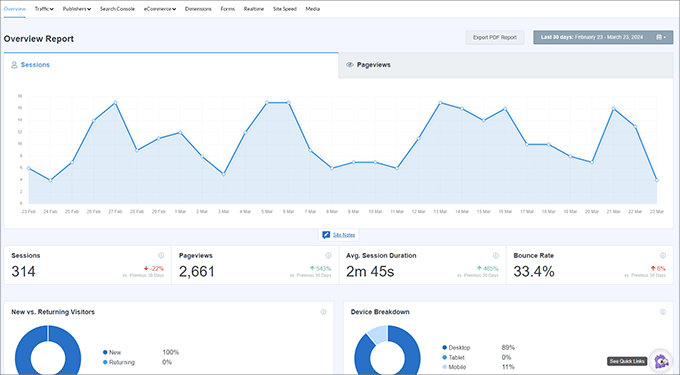
Det hjälper dig att förstå din målgrupp och fatta smarta beslut för att utveckla ditt företag och förbättra sökmotorsoptimeringen.
Det är allt som finns att säga!
Yoast SEO är ett utmärkt SEO-plugin för WordPress. Det saknar dock vissa funktioner som verkligen kan hjälpa dig att förbättra din SEO.
Det är därför vi rekommenderar att du använder All in One SEO för WordPress istället. Vi använder det på alla våra varumärkeswebbplatser, inklusive WPBeginner. Det är fullspäckat med funktioner, inklusive en länkassistent, SEO-statistik, avancerade XML-sitemaps och mycket mer.
För mer information kan du ta en titt på vår detaljerade All in One SEO-granskning med fördelar och nackdelar. Du kanske också är intresserad av vårt inlägg om varför vi bytte från Yoast till AIOSEO.
Vi hoppas att den här artikeln hjälpte dig att konfigurera Yoast SEO på rätt sätt. Du kanske också vill se vår guide om huruvida premium WordPress SEO-plugins är värda det, eller se våra expertval av de bästa WordPress SEO-plugins och verktyg.
If you liked this article, then please subscribe to our YouTube Channel for WordPress video tutorials. You can also find us on Twitter and Facebook.





Ahmed Omar
nice post, I was using Yoast for long time, since I started my site.
after reading the post, I found many points which I was unaware of it and it is importance.
any how now I am moving to use AIOSEO which considered the best SEO plugin
Thank you
WPBeginner Support
You’re welcome
Admin
CAMILLE
You don’t know how many of your articles have saved me!!! So thankful. Keep up the good work!
WPBeginner Support
Glad our guides have been helpful!
Admin
Sonia
Is seo plugin slow down the speed of a WordPress website ?
WPBeginner Support
SEO plugins should not cause a noticeable change in site speed.
Admin
Jiří Vaněk
I have practical experience on many websites with Yoast Seo and AIO SEO, including speed measurement. Both plugins are absolutely great and have never affected site speed in a negative way.
Gary Phillips
I do not have the search console. Do I need to install it with Webmaster Tools or how?
WPBeginner Support
You would want to take a look at our guide on Google’s Search console below:
https://www.wpbeginner.com/beginners-guide/google-search-console-ultimate-guide/
Admin
Gary Phillips
Hi – I cannot find the screen at the top of page 7 (Homepage – SEO Title – Meta description) on my Yoast installation when I try to follow along this tutorial. How do I access this screen? Thank you! Gary
WPBeginner Support
Yoast may have updated their interface for this, we will be sure to take a look and update our article when able.
Admin
Sammantha
Just wanted to say thank you for the help. I couldn’t (and wouldn’t have known how) to set this up on my own. Appreciate the advice – and for free too! xx
WPBeginner Support
You’re welcome, glad our guide could be helpful
Admin
Amruta Mohite
Thank you so much.
This one article my all doubts about yoast seo.
And also i found some important post links.
WPBeginner Support
Glad our article was able to help
Admin
Mohd Tabish Haleem
thank for the article..almost all doubt clear
WPBeginner Support
Glad our article could be helpful
Admin
Elena Whitehead
Thank you so much for so detailed instructions, so helpful!
WPBeginner Support
Glad our article could help
Admin
Srinath
This is really useful. I installed and activate Yoast as per your guidelines but XML sitemaps menu is not displaying. What should I do ?
WPBeginner Support
Yoast has updated and the setting is under General>Features for your sitemap
Admin
Andie Pas de Deux
Any chance of updating this, folks? So much of it no longer applies since the big Yoast update last year.
WPBeginner Support
We will certainly look into updating this article as we are able
Admin
Matt Robson
Thank you for sharing this fantastic article. This is very useful for me. Keep sharing.
WPBeginner Support
Glad our article was helpful
Admin
Kia Roberts
My yoast SEO does not have a tab named ‘your info’, nor does it have an option under features for ‘advanced settings’. Why not?
WPBeginner Support
Yoast has likely updated their interface since our last update of this article.
Admin
rachana
I have been reading a lot of your posts now. I’m actually starting out with a new blog and your articles really helped me a lot to understand the basics. thankx fr sharing this useful information.
WPBeginner Support
You’re welcome, glad our guides could help
Admin
Richard Ramirez
I came across your post doing a google search. Took the time, followed the instructions (which was very easy). Overall I had a very productive day. I just have to thank you all. This was very helpful.
WPBeginner Support
Glad our guide could help
Admin
moscotech
while google verification number on the webmaster tools verification number .It keeps give me this “Oops! That page can’t be found.”
what happened
WPBeginner Support
If your pages are returning that error you may want to take a look at: https://www.wpbeginner.com/wp-tutorials/how-to-fix-wordpress-posts-returning-404-error/
Admin
ADR
Hello,
As already mentioned by the two comments posted before mine, your article refers to an outdated version of Yoast. I was still able to install the plugin and adjust the basic settings as desired, however it turned out to be quite time consuming as I had to look for explanations elsewhere on the net.
Any chance you could update this tutorial?
Thanks!
WPBeginner Support
Thank you for letting us know, we are looking into updating this article.
Admin
Susanna
My dashboard does not show all the seo tags and information as shown in the above instructions…half seem to be missing….so unable to do most of the seo plug in work.
Stephanie
Is there any reason that when I go to my Yoast plugin, and click on SEO, that I only have 3 tabs – Dashboard, Features, and Webmaster Tools? No Your Links, Security, etc.
Sylver
What’s the best way to add Google Analytics? should i add the code using Yoast or using the plugin Insert Headers and Footers? since I’m using this for Google Adsense?
WPBeginner Support
Hi Sylver,
Please see our article on how to install Google Analytics in WordPress.
Admin
Bikramjit
Hi Wpbegginer
I have missed the Data Transfer part before setting Yoast SEO. Can I go for Data transfer at this moment. Wiil it create any problem?
Please guide
I am using genesis framework
WPBeginner Support
Hi Bikramjit,
Yes you can import SEO data later.
Admin
Bikramjit
Many thanks
Lulu
Most of the menu items don’t exist in the plugin I just downloaded 3 hours ago. Nothing matches this tutorial. Why?
Editorial Staff
Hi Lulu,
Yoast recently updated the plugin. We’ve added this article in our queue to update.
Admin
vickie
canonical URL vanished from my website.how does yoast free put it back ?
Ernest Darko
is it advisable to very all kinds of webmaster tools?
Kumar Mritunjay
Great post..! I’ve been using Yoast and was wondering: how important is it to have the exact keyword phrase density in the blog post?
For instance, if my focus keyword is ‘Weight Loss’ and I also use ‘Lose weight’ in my blog post, should I change ‘lose weight’ to ‘weight loss’ in order to fall under Yoast’s recommended keyword density?
WPBeginner Support
Hi Kumar,
The analysis tool in Yoast SEO are gives you a basic idea. You should feel free to use exact focus keyword along with keyword variations in your articles.
Admin
Kumar Mritunjay
Thank You…
Ashley
This is an awesome article and was SO helpful in setting up Yoast. There are a few things that have been added/removed so I would love to see an updated version of this. Please let me know if you decide to do one. I love this site and have used it many times while learning the WordPress Monster
Tim
The XML Sitemap link generates a broken page. Help!
Muhammed Bakry
the user site map tab doesn’t appear for me is it a premium feature?
Kristina Bressler
Do I need to add SSL certificate as well when I install the Yoast plugin?
WPBeginner Support
Hi Kristina,
No, you do not need an SSL certificate to use Yoast SEO.
Admin
Juan Valdez
Hi! I’m having a problem with the YOAST Plugin. Even old versions. Every time I activate the plugin, I get the 500 Internal Error. It seems a problem with the theme, because if I use other theme, the plugin works fine.
Bhavin
Very good article.
Very easy understanding for non tech person.
I have one question that yoast increase page loading time or not ?
Because before installing yoast pages are loading in 0.45 sec. but after yoast time increased and it’s 0.95 sec so is it due to yoast ?
Aditya singh
This is my favorite plugin. You have done a good job of explaining every part of it.
Please be noted that this plugin has been updated and there are a few changes to it. I am waiting to read the updated version of this guide.
Thank you and great work guys.
Vishal Sahani
I want to buy wordpress seo tool please guide me
WPBeginner Support
Hi Vishal,
You can try Yoast SEO’s premium version. You can also check out other SEO tools that you can try.
Admin
Vishal Sahani
मुझे priuaum yosat seo tool क्या खरीदना चाहिये या नहीं
Penelope
Hi, useful article, thanks. I am trying to follow step 12, for the Google Search Console, but each time I enter the authentication code it comes back saying “no profiles found, reauthenticate”. I must be missing something but for the life of me I can’t work out what it is. Any help would be great.
Tara C
Great article! Love the step by step for unsavvy website people like me!
Jessica
I am using YOAST SEO plug-in for my wordpress site. Under Social – Yoast SEO I am able to enter the URL for my Instagram page.
However, every time I click on my Instagram logo on my website I get an error saying
“Sorry, this page isn’t available.
The link you followed may be broken, or the page may have been removed. Go back to Instagram.”
Somehow the very last character of my Instagram URL gets deleted.
The URL shows up correctly in my Yoast social page but once I click the social button the last character gets deleted and therefore I get a error message.
Please help me.
Thank you
Carolin
My WordPress Yoast SEO plugin stopped working and I don’t know why. How do I get it to work again? Any assistance would be greatly appreciated.
Madhu
Thank you for this post. It has helped me setup my SEO well .
Gaurav
Hi, I have my personal blog. In my Google search results, the article link is shown and not the breadcrumbed link like in case of wpbeginner. For example if your article is how to install and setup yoast, in google the link would be w, where as in my case it is
i want breadcrumb link in all my google results, is it possible through yoast or some other means?
Mohamad
Thank you for the great article.
I followed your tutorial to setup yoast from my woocommerce store. I still have 1 little problem: How can I set a default focus keyword template to all my products at once the way you do for SEO titles and meta description? setting them individually is a real hassle. I just want the search keyword to include %%title%% followed by the name of my country.
Orya Michael Durham
Hi, i created a hotel site for my company using wordpress. I have also installed the Yoast SEO but i have no knowledge of what to do so as to get my site search friendly on search engines. Please is there any way you can help me with this problem because i have zero knowledge on this. I have tried all the directions i found on the internet but i have no clue what to do or what the issue is.
Aman
Sir i have most common problem with seo yoast….seo yoast someday working fine. But today some that seo yoast all setting not show.. Only show “save changes” button..i mean no option show to change settings . Only show “save change”…plz help me
WPBeginner Support
Hey Aman,
Try switching off all other plugins except Yoast SEO. After that connect to your site using an FTP client. Next, backup and delete the .htaccess file from the root /public_html/ folder. Check if this resolves the issue. If it does, then reactivate plugins one by one, each time refresh Yoast SEO settings page until you find out the plugin that caused the issue.
Admin
bhaskar dhiman
Thank you. I got some work now for the next couple of days.
Godden
I followed your steps as outlined above. So far all works well except for one thing. When I share a specific page on Facebook, what appears is the the information from my FB open graph meta tags of my homepage instead of the specific page I shared.
How can fix this?
Fouad Sa
Hi. I installed SEO Data transporter like you said, But I can’t see Yoast in the given options. Also I already have Premium SEO Pack installed, But that also is not in the given options. Can you please help me? I’ve been looking for a way for to install yoast for a while, but had no success yet.
Dusan
Hi there,
Is this Yoast SEO free to use?
WPBeginner Support
Hi Dusan,
Yes, it is free to use.
Admin
Ramana
Dear Syed Balkhi,,
I have gone through this post, it was splendid. I have a doubt you are showing meta robots in index. where as shoutmeloud shows it as noindex.
Since both the blogs are authority blogs for the world, how do we come to a conclusion with these two variations?
Ramana
Yes, This was in deed a great information. I have few doubts on Nofollow,no index Etc., those were cleared with your post.
Herb
Perhaps you should reconsider your objection to the bulk editor in tools. You can edit titles and descriptions of your posts and pages without having to go into the editor for each page. This saves you a lot of time when entering titles and meta descriptions.
Lara
Hi, thesis 2 won’t work with the plugin – is there another you now recommend? Thanks in advance